Ist deine iPhoto Mediathek zu groß? Schrumpfen lassen kann man sie nur per Script (unten mehr), aber es gibt ein paar tolle Startoptionen für die Fotomediathek
Wer kennt das nicht? Familienbilder, Freunde, Partys… über die Jahre wächst so eine Mediathek an. Meine hat mittlerweile 40 GB, Tendenz stark steigend. Bloß wie kriegt man dieses Volumen in den Griff? Vor allem bei SSD-Platten, die stand heute in Standardgrößen von 128GB und 256GB zu haben sind (Bestes Beispiel: Samsung 840 Pro Series in 128GB, 256GB und 512GB auf Amazon), sind meine 40 GB ein gar kein so kleines Problem.
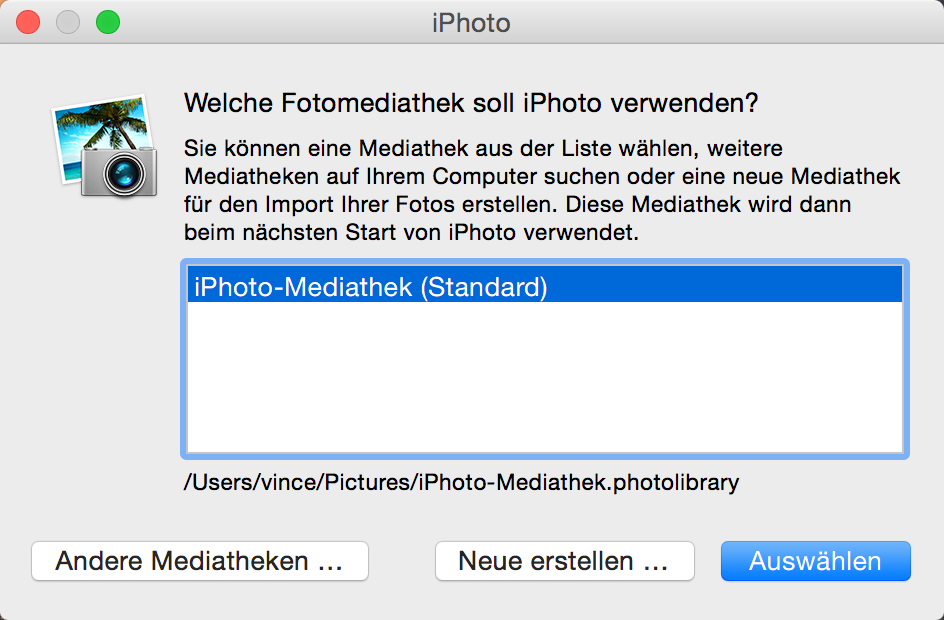
Abb. 1: Optionsfenster. iPhoto Mediathek zu groß – Hier zeige ich Euch wie Ihr iPhoto mit den Optionen startet…
iPhoto Mediathek zu groß – Was kann ich tun?
Zunächst mal ganz nüchtern: Einfach hergehen und komprimieren geht nicht. Jedenfalls nicht meines Wissens. Man kann aber folgendes tun:
- Ihr startet iPhoto über die Optionen. Das geht wie folgt:
- Öffnet den Finder navigiert in den Programme-Ordner. Markiert mit der Maus iPhoto. Haltet nun die Alt-Taste (man nennt sie auch Option-Taste) gedrückt (das ist die Taste zwischen ctrl und cmd) und macht mit der Maus einen Doppelklick. Es erscheint nach kurzer Zeit das Fenster aus Abb. 1. Hier habt Ihr nun die Wahl zwischen einer neuen Mediathek, die Ihr Euch anlegen könnt oder eine bereis bestehende auszuwählen. Um Platz zu schaffen erstellt eine (oder mehrere) neue und benennt sie entsprechend logisch. Die alte Mediathek könnt Ihr nun auf einem USB-Stick oder eine externen Festplatte oder einem Netzlaufwerk speichern. Damit habt Ihr Platz geschaffen.
Tipp von mir: Nennt die Mediatheken den Jahren entsprechend. Ich habe mittlerweile 4 Mediatheken. Sie heißen 2012, 2013, 2014 und nun 2015. Damit habt Ihr das besser im Griff… Es spricht aber auch nichts dagegen die iPhoto Fotomediatheken “Familie”, “Freunde” und “Privat” zu benennen… Ganz wie Ihr wollt…
- Öffnet den Finder navigiert in den Programme-Ordner. Markiert mit der Maus iPhoto. Haltet nun die Alt-Taste (man nennt sie auch Option-Taste) gedrückt (das ist die Taste zwischen ctrl und cmd) und macht mit der Maus einen Doppelklick. Es erscheint nach kurzer Zeit das Fenster aus Abb. 1. Hier habt Ihr nun die Wahl zwischen einer neuen Mediathek, die Ihr Euch anlegen könnt oder eine bereis bestehende auszuwählen. Um Platz zu schaffen erstellt eine (oder mehrere) neue und benennt sie entsprechend logisch. Die alte Mediathek könnt Ihr nun auf einem USB-Stick oder eine externen Festplatte oder einem Netzlaufwerk speichern. Damit habt Ihr Platz geschaffen.
iPhoto Mediathek zu groß oder defekt? Es gibt eine “Erste Hilfe”-Option:
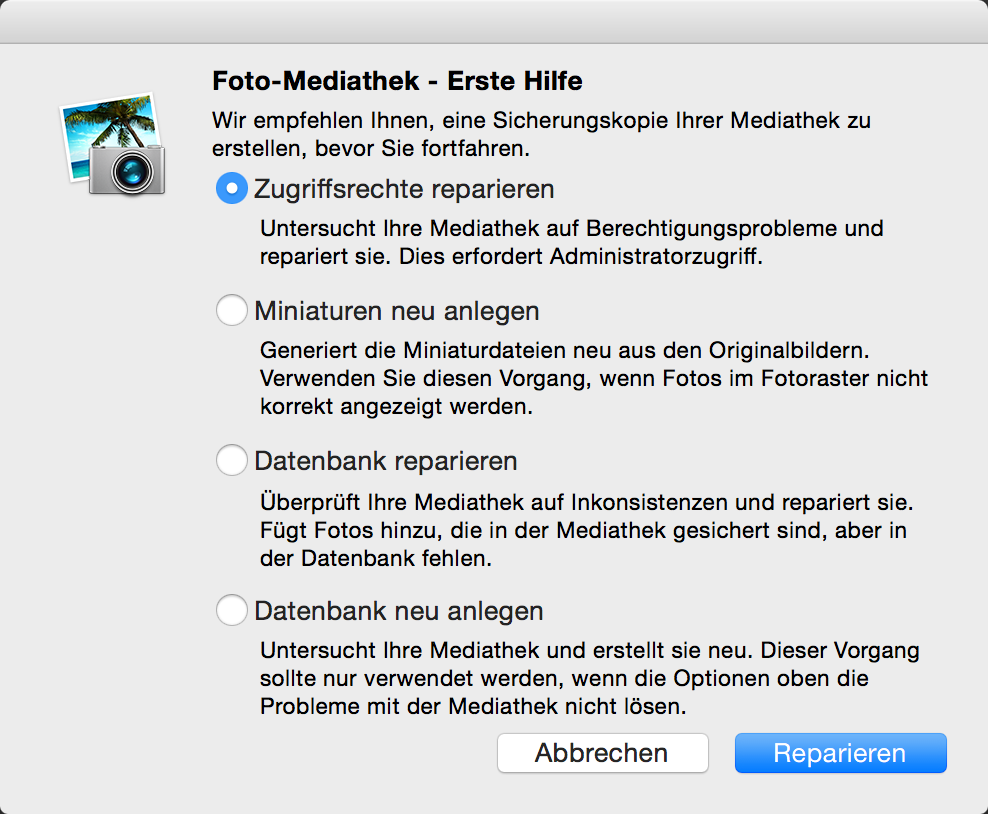
Abb. 2: iPhoto Mediathek zu groß – Der Screenshot zeigt , wie man iPhoto im Erste-Hilfe-Modus startet…
In Abb. 2 sieht man das Fenster, welches erscheint, wenn man iPhoto über die “Erste Hilfe”-Funktion startet. Das geht wie folgt:
- Öffnet den Finder navigiert in den Programme-Ordner. Markiert mit der Maus iPhoto. Haltet nun die alt + cmd-Tasten gedrückt (das sind die zwei links von Space / Leertaste) und macht einen Doppelklick auf das Programm. Ich weiß nicht ob es stimmt, aber bei mir öffnet sich iPhoto erst dann in der “Erste Hilfe”-Option, wenn ich zuerst die alt-Taste und danach die cmd-Taste gedrückt hatte. Alle Optionen verfügbaren Optionen werden aufgelistet und entsprechend erklärt. Dazu brauche ich nichts hinzufügen.
